Comment supprimer ShadowVault stealer du système d'exploitation ?
![]() Écrit par Tomas Meskauskas le (mis à jour)
Écrit par Tomas Meskauskas le (mis à jour)
Quel type de maliciel est ShadowVault ?
Ciblant les utilisateurs de macOS, ShadowVault est un maliciel de vol d'informations. Ses créateurs le commercialisent et le vendent sur un forum de hackers au prix de 500 dollars par mois. Ce logiciel malveillant est capable d'extraire des données sensibles des navigateurs web, des fichiers stockés sur des ordinateurs compromis, ainsi que des données provenant de portefeuilles de crypto-monnaies et d'autres sources.

Aperçu du voleur d'information ShadowVault
ShadowVault est un puissant maliciel conçu pour extraire un large éventail d'informations sensibles des systèmes ciblés. Il est capable de capturer les mots de passe, les cookies, les détails des cartes de crédit et les portefeuilles associés à divers navigateurs basés sur Chromium tels que Brave, Chrome, Edge, Opera, Torch, Vivaldi, Yandex et bien d'autres.
En outre, il peut extraire des informations similaires des navigateurs Firefox et prend en charge le décryptage et l'extraction des portefeuilles cryptographiques des plateformes populaires telles que Atomic, Binance, Coinbase, Coinomi, Exodus, Keplr, Martian, Metamask, Phantom, Trust et Tron Link. En outre, ShadowVault comprend une fonction permettant de récupérer les données de la plateforme de messagerie Telegram.
ShadowVault dispose également d'une fonction qui consiste à signer la version du logiciel malveillant avec la signature d'un développeur Apple. Cette signature vérifie l'authenticité et l'intégrité de l'application, garantissant qu'elle n'a pas été altérée ou modifiée par des parties non autorisées. Des frais supplémentaires sont demandés pour l'obtention de la signature numérique du développeur Apple.
| Nom | Voleur d'informations ShadowVault |
| Type de Menace | Voleur d'Informations |
| Symptômes | La plupart des voleurs sont conçus pour s'infiltrer furtivement dans l'ordinateur de la victime et rester silencieux, de sorte qu'aucun symptôme particulier n'est clairement visible sur une machine infectée. |
| Méthodes de Distribution | Pièces jointes de courriels infectés, publicités en ligne malveillantes, ingénierie sociale, "cracks" de logiciels. |
| Dommages | Vol de mots de passe et d'informations bancaires, usurpation d'identité, pertes financières, atteintes à la vie privée, etc. |
| Suppression des maliciels (Mac) |
Pour éliminer d'éventuelles infections par des maliciels, analysez votre Mac avec un logiciel antivirus légitime. Nos chercheurs en sécurité recommandent d'utiliser Combo Cleaner. |
Dommages Possibles
ShadowVault, un puissant maliciel, peut causer des dommages importants aux victimes, notamment le vol d'identité par la capture de mots de passe et d'identifiants de connexion, des pertes financières par l'extraction de détails de cartes de crédit et d'informations de portefeuilles de crypto-monnaie, et des atteintes à la vie privée par l'extraction de données sensibles à partir de navigateurs et de plateformes de messagerie.
ShadowVault peut également causer des problèmes tels que des fuites de données, exposant potentiellement des conversations et des fichiers confidentiels, ainsi qu'un accès et un contrôle non autorisés, permettant aux cybercriminels de lancer d'autres attaques ou d'espionner les victimes.
D'autres exemples de maliciels ciblant les utilisateurs de macOS sont JokerSpy, Geacon, et TrafficStealer.
Comment les maliciels se sont-ils infiltrés dans mon ordinateur ?
Les utilisateurs peuvent télécharger à leur insu des fichiers ou des logiciels infectés à partir de sources non fiables, telles que des sites web suspects ou des plateformes de partage de fichiers. Ces téléchargements peuvent contenir des maliciels qui s'installent sur l'ordinateur lorsqu'ils sont exécutés. En outre, les cybercriminels utilisent souvent des courriels pour inciter les utilisateurs à cliquer sur des liens malveillants ou à ouvrir des pièces jointes nocives.
Les logiciels obsolètes, en particulier les systèmes d'exploitation et les applications, peuvent présenter des vulnérabilités que les cybercriminels exploitent pour accéder aux ordinateurs. Les utilisateurs qui ne mettent pas régulièrement à jour leurs logiciels courent un plus grand risque d'être infectés.
La visite de sites web compromis ou maliciels peut également conduire à des téléchargements "drive-by", où des maliciels sont automatiquement téléchargés et installés à l'insu de l'utilisateur ou sans son consentement.
Comment éviter l'installation de maliciels ?
Installez un logiciel antivirus ou anti-maliciel réputé sur votre ordinateur ou votre appareil. Maintenez-le à jour et effectuez des analyses régulières pour détecter et supprimer les menaces potentielles. Soyez prudent lorsque vous cliquez sur des liens, téléchargez des fichiers ou ouvrez des pièces jointes à des courriels, en particulier s'ils proviennent de sources inconnues ou suspectes. Évitez de visiter des sites web non fiables ou de cliquer sur des fenêtres publicitaires.
Mettez régulièrement à jour votre système d'exploitation, vos navigateurs web et autres logiciels. Soyez vigilant face aux courriels et messages d'hameçonnage qui tentent de vous inciter à révéler des informations personnelles ou à télécharger des pièces jointes malveillantes.
Si votre ordinateur est déjà infecté, nous vous recommandons de lancer une analyse avec Combo Cleaner pour éliminer automatiquement toutes les menaces.
Suppression instantanée et automatique des maliciels sur Mac :
La suppression manuelle des menaces peut être un processus long et compliqué qui nécessite des compétences informatiques avancées. Combo Cleaner est un outil professionnel de suppression automatique des maliciels recommandé pour supprimer les maliciels Mac. Téléchargez-le en cliquant sur le bouton ci-dessous :
▼ TÉLÉCHARGEZ Combo Cleaner pour Mac
Le scanneur gratuit vérifie si votre ordinateur est infecté. Pour utiliser le produit complet, vous devez acheter une licence pour Combo Cleaner. Essai gratuit limité de trois jours disponible. Combo Cleaner est détenu et exploité par Rcs Lt, la société mère de PCRisk. Lire la suite. En téléchargeant n'importe quel logiciel listé sur ce site web vous acceptez notre Politique de Confidentialité et nos Conditions d’Utilisation.
Menu rapide :
- Qu'est-ce que ShadowVault ?
- ETAPE 1. Supprimez les fichiers et dossiers liés à ShadowVault dans OSX.
- ETAPE 2. Supprimez les extensions malveillantes de Safari.
- ETAPE 3. Supprimez les modules complémentaires indésirables de Google Chrome.
- ETAPE 4. Supprimez les plug-ins potentiellement indésirables de Mozilla Firefox.
Vidéo montrant comment supprimer les publiciels et les pirates de navigateur d'un ordinateur Mac :
Suppression d'applications non désirées :
Supprimez les applications indésirables de votre dossier "Applications" :

Cliquez sur l'icône du Finder. Dans la fenêtre du Finder, sélectionnez "Applications". Dans le dossier des applications, recherchez "MPlayerX", "NicePlayer" ou d'autres applications suspectes et mettez-les à la Corbeille. Après avoir supprimé la ou les applications potentiellement indésirables à l'origine des publicités en ligne, analysez votre Mac à la recherche de tout autre composant indésirable.
Suppression des fichiers et dossiers reliés au voleur d'informations shadowvault:

Cliquer l'Icône Trouver, dans la barre des menus, choisissez Aller, et cliquer Aller au dossier...
 Rechercher les fichiers générés par le logiciel de publicité dans le dossier Library/LaunchAgents:
Rechercher les fichiers générés par le logiciel de publicité dans le dossier Library/LaunchAgents:

Dans la barre Aller au dossier... taper: Library/LaunchAgents
 Dans le dossier “LancerlesAgents”, recherché tous les fichiers suspects récemment ajoutés et déplacez-les dans la Corbeille. Exemples de fichiers générés par un logiciel de publicité- “installmac.AppRemoval.plist”, “myppes.download.plist”, “mykotlerino.ltvbit.plist”, “kuklorest.update.plist”, etc. Le logiciel de publicité installe habituellement plusieurs fichiers avec la même chaîne.
Dans le dossier “LancerlesAgents”, recherché tous les fichiers suspects récemment ajoutés et déplacez-les dans la Corbeille. Exemples de fichiers générés par un logiciel de publicité- “installmac.AppRemoval.plist”, “myppes.download.plist”, “mykotlerino.ltvbit.plist”, “kuklorest.update.plist”, etc. Le logiciel de publicité installe habituellement plusieurs fichiers avec la même chaîne.
 Rechercher les fichiers générés dans le dossier de /Library/Application Support :
Rechercher les fichiers générés dans le dossier de /Library/Application Support :

Dans la barreAller au dossier..., taper: /Library/Application Support
 Dans le dossier “Application Support” , rechercher tous les dossiers suspects récemment ajoutés. Par exemple, “MplayerX” or “NicePlayer”, et déplacer ces dossiers dans la Corbeille.
Dans le dossier “Application Support” , rechercher tous les dossiers suspects récemment ajoutés. Par exemple, “MplayerX” or “NicePlayer”, et déplacer ces dossiers dans la Corbeille.
 Rechercher les fichiers générés par le logiciel de publicité dans le dossier ~/Library/LaunchAgents:
Rechercher les fichiers générés par le logiciel de publicité dans le dossier ~/Library/LaunchAgents:

Dans la barre Aller au dossier, taper : ~/Library/LaunchAgents

Dans le dossier “LancerlesAgents”, recherché tous les fichiers suspects récemment ajoutés et déplacez-les dans la Corbeille. Exemples de fichiers générés par un logiciel de publicité- “installmac.AppRemoval.plist”, “myppes.download.plist”, “mykotlerino.ltvbit.plist”, “kuklorest.update.plist”, etc. Le logiciel de publicité installe habituellement plusieurs fichiers avec la même chaîne.
 Rechercher les fichiers générés par le logiciel de publicité dans le dossier /Library/LaunchDaemons:
Rechercher les fichiers générés par le logiciel de publicité dans le dossier /Library/LaunchDaemons:
 Dans la barre Aller au dossier, taper : /Library/LaunchDaemons
Dans la barre Aller au dossier, taper : /Library/LaunchDaemons
 Dans le dossier “LaunchDaemons” , rechercher tous les fichiers suspects récemment ajoutés . Par exemple, “com.aoudad.net-preferences.plist”, “com.myppes.net-preferences.plist”, "com.kuklorest.net-preferences.plist”, “com.avickUpd.plist”, etc., et déplacez-les dans la Corbeille.
Dans le dossier “LaunchDaemons” , rechercher tous les fichiers suspects récemment ajoutés . Par exemple, “com.aoudad.net-preferences.plist”, “com.myppes.net-preferences.plist”, "com.kuklorest.net-preferences.plist”, “com.avickUpd.plist”, etc., et déplacez-les dans la Corbeille.
 Scanner votre Mac avec Combo Cleaner:
Scanner votre Mac avec Combo Cleaner:
Si vous avez suivi toutes les étapes dans le bon ordre votre Mac devrait être libre de toutes infections. Pour être sûr que votre système n’est pas infecté exécuté un scan avec l’antivirus Combo Cleaner. Télécharger ICI. Après avoir téléchargé le fichier double cliqué sur combocleaner.dmg installer, dans la fenêtre ouverte glisser et déposer l’icône Combo Cleaner sur le dessus de l’icône Applications. Maintenant ouvrez votre launchpad et cliquer sur l’icône Combo Cleaner. Attendez jusqu’à Combo Cleaner mette à jour sa banque de données de définition de virus et cliquer sur le bouton 'Démarrez Combo Cleaner'.

Combo Cleaner scanner votre Mac à la recherche d’infections de logiciels malveillants. Si le scan de l’antivirus affiche 'aucune menace trouvée' – cela signifie que vous pouvez continuez avec le guide de suppression, autrement il est recommandé de supprimer toute infection avant de continuer.

Après avoir supprimé les fichiers et les dossiers générés par le logiciel de publicité, continuer pour supprimer les extensions escrocs de vos navigateurs internet.
Suppression du voleur d'informations shadowvault dans les navigateurs Internet :
 Suppression des extensions malicieuses dans Safari:
Suppression des extensions malicieuses dans Safari:
Suppression des extensions reliées à voleur d'informations shadowvault dans Safari :

Ouvrez le navigateur Safari. Dans la barre menu, sélectionner "Safari" et cliquer "Préférences...".

Dans la fenêtre préférences, sélectionner "Extensions" et rechercher tous les extensions suspectes récemment installées. Quand vous l'avez trouvée, cliquer le bouton "Désinstaller" à côté de celle (s)-ci. Noter que vous pouvez désinstaller de façon sécuritaire les extensions dans vote navigateur Safari - aucune n'est cruciale au fonctionnement normal du navigateur.
- Si vous continuez à avoir des problèmes avec les redirections du navigateur et des publicités indésirables - Restaurer Safari.
 Supprimer les plug-ins malicieux dans Mozilla Firefox:
Supprimer les plug-ins malicieux dans Mozilla Firefox:
Supprimer les ajouts reliés à voleur d'informations shadowvault dans Mozilla Firefox :

Ouvrez votre navigateur Mozilla Firefox. Dans le coin supérieur droit de l'écran, cliquer le bouton "Ouvrir le Menu" (trois lignes horizontales). Dans le menu ouvert, choisissez "Ajouts".

Choisissez l'onglet "Extensions" et rechercher tous les ajouts suspects récemment installés. Quand vous l'avez trouvée, cliquer le bouton "Supprimer" à côté de celui (ceux)-ci. Noter que vous pouvez désinstaller de façon sécuritaire toutes les extensions dans vote navigateur Mozilla Firefox - aucune n'est cruciale au fonctionnement normal du navigateur.
- Si vous continuez à avoir des problèmes avec les redirections du navigateur et des publicités indésirables - Restaurer Mozilla Firefox.
 Suppression des extensions malicieuses dans Google Chrome :
Suppression des extensions malicieuses dans Google Chrome :
Suppression des ajouts reliés à voleur d'informations shadowvault dans Google Chrome :

Ouvrez Google Chrome et cliquer le bouton "menu Chrome" (trois lignes horizontales) localisé dans le coin supérieur droit de la fenêtre du navigateur. À partir du menu déroulant, cliquer "Plus d'outils" et sélectionner "Extensions".

Dans la fenêtre "Extensions" et rechercher tous les ajouts suspects récemment installés. Quand vous l'avez trouvée, cliquer le bouton "Corbeille" à côté de celui (ceux)-ci. Noter que vous pouvez désinstaller de façon sécuritaire toutes les extensions dans vote navigateur Safari - aucune n'est cruciale au fonctionnement normal du navigateur.
- Si vous continuez à avoir des problèmes avec les redirections du navigateur et des publicités indésirables - Restaurer Google Chrome.
Foire Aux Questions (FAQ)
Mon ordinateur est infecté par le maliciel ShadowVault, dois-je formater mon périphérique de stockage pour m'en débarrasser ?
Le formatage n'est pas nécessaire lorsqu'il s'agit d'un logiciel malveillant tel que ShadowVault. Au lieu de cela, vous pouvez l'éliminer efficacement en utilisant un logiciel antivirus fiable comme Combo Cleaner.
Quels sont les plus gros problèmes que les maliciels peuvent causer ?
Les logiciels malveillants peuvent compromettre la sécurité et la confidentialité des informations sensibles et perturber les systèmes informatiques, entraînant des pannes, une baisse des performances et une diminution de la productivité. Ils peuvent également crypter des fichiers essentiels et exiger le paiement d'une rançon, entre autres actions nuisibles.
Quel est l'objectif du maliciel ShadowVault ?
Le but du maliciel ShadowVault est d'extraire un large éventail d'informations sensibles des systèmes ciblés.
Comment les maliciels se sont-ils infiltrés dans mon ordinateur ?
Les utilisateurs peuvent télécharger à leur insu des maliciels à partir de sources non fiables, comme des sites web suspects ou des plateformes de partage de fichiers. Les cybercriminels utilisent également des courriels trompeurs pour inciter les utilisateurs à cliquer sur des liens malveillants ou à ouvrir des pièces jointes nuisibles. Les logiciels obsolètes exposent des vulnérabilités que les pirates exploitent pour obtenir un accès non autorisé. La visite de sites Web compromis peut donner lieu à des téléchargements "drive-by", qui injectent automatiquement des maliciels sans le consentement de l'utilisateur.
Combo Cleaner me protège-t-il des maliciels ?
Combo Cleaner est capable de détecter et de supprimer presque tous les maliciels connus. Les maliciels sophistiqués se cachent souvent profondément dans le système. Par conséquent, il est essentiel d'effectuer une analyse complète du système pour garantir une détection et une suppression efficaces.
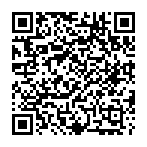
▼ Montrer la discussion